win10系统重装方法和教程-win10系统重装方法
时间:2025-01-14阅读量:作者:大白菜
Win10作为当前广泛采用的操作系统,凭借其出色的兼容性和稳定性赢得了众多用户的青睐。相比之下,尽管Win11带来了一些新特性,但许多用户出于对数据安全的考虑以及对新版本可能存在未知问题或不稳定因素的担忧,更倾向于使用Win10。
Win10作为当前广泛采用的操作系统,凭借其出色的兼容性和稳定性赢得了众多用户的青睐。相比之下,尽管Win11带来了一些新特性,但许多用户出于对数据安全的考虑以及对新版本可能存在未知问题或不稳定因素的担忧,更倾向于使用Win10。下面,我们教你如何安装Win10系统吧。

1、下载工具:下载并安装最新版的大白菜U盘启动盘制作工具。
2、准备一个U盘:一个8GB或以上的U盘,用于制作启动盘和存储系统文件。
3、准备系统镜像文件:从MSDN官方网站下载Windows 10系统镜像文件(ISO格式)
二、注意事项
1、在开始制作启动盘之前,请务必备份U盘中的所有重要文件和个人数据,因为制作过程中会清除U盘中的所有内容。
2、在制作U盘启动盘时,通常建议选择“USB-HDD”模式和“NTFS”文件系统格式。这些设置通常适用于大多数情况,无需更改。
3、确保电脑中的所有重要数据已备份,包括文档、照片、视频和其他个人文件。
三、制作U盘重装win10
1、插入U盘,在大白菜工具页面选择“U盘启动”选项。

2、选择你的U盘和启动模式(如USB-HDD),点击“一键制作启动U盘”按钮。

3、工具将自动格式化U盘并写入启动文件,这个过程大约需要几分钟。
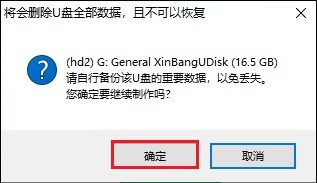
4、一旦制作成功,将会出现以下的提示。关闭窗口即可。
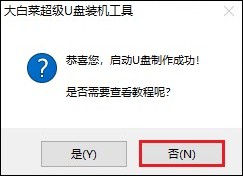
5、打开MSDN网站,按照指示选择Windows 10操作系统,挑选合适的版本,然后复制其ed2k链接进行下载。
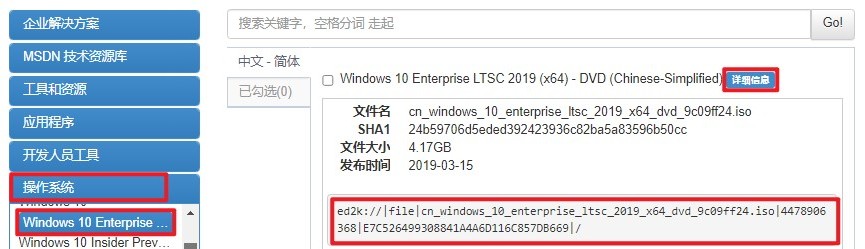
6、将下载好的Windows 10系统镜像文件(ISO格式)复制到U盘根目录。
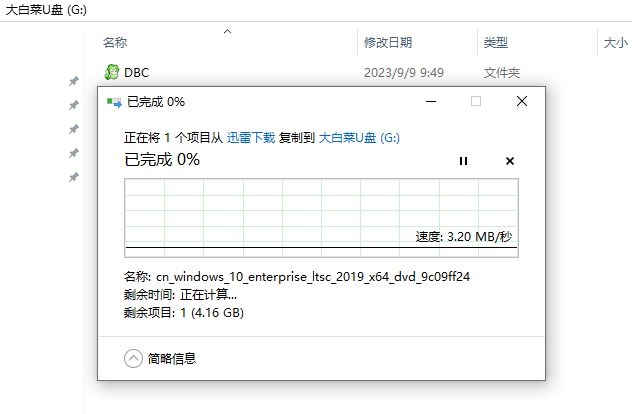
7、重启电脑,在启动时按下特定的U盘启动热键,例如联想笔记本的启动热键为F12,那么在开机时就得连续不断地按下此键。
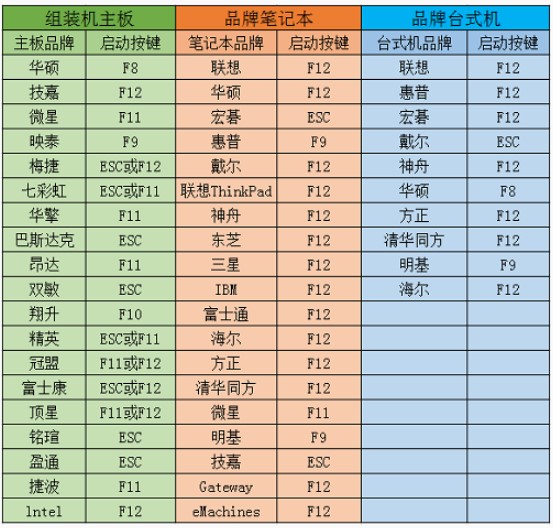
8、通过启动热键进入启动菜单设置页面中,找到“Boot”选项,选择带有USB字样的选项回车,电脑将重启进入大白菜系统。
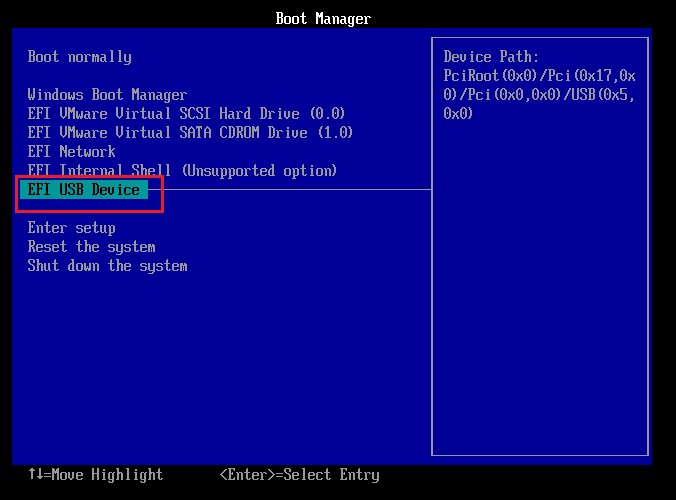
9、打开大白菜装机工具,浏览至你事先存放于U盘的Windows 10 ISO镜像文件,选定它作为安装源,接着指定目标安装驱动器(默认为C盘),点击“执行”按钮或确认选项以启动安装流程。
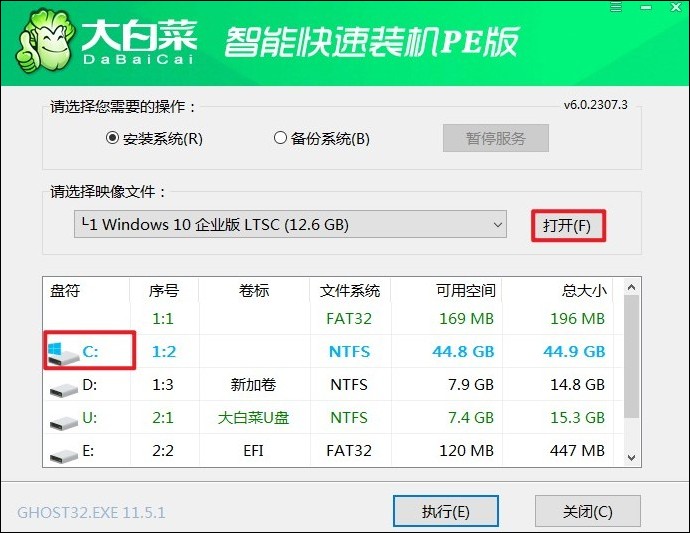
10、在出现的提示窗口中,确认进行还原操作,点击“是”继续。
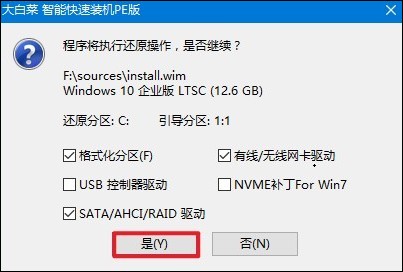
11、确保勾选“完成后重启”选项,随后系统开始部署Windows 10。

12、整个安装过程结束后系统会自动重启。在此关键时刻,请记得及时移除U盘以避免重复引导。
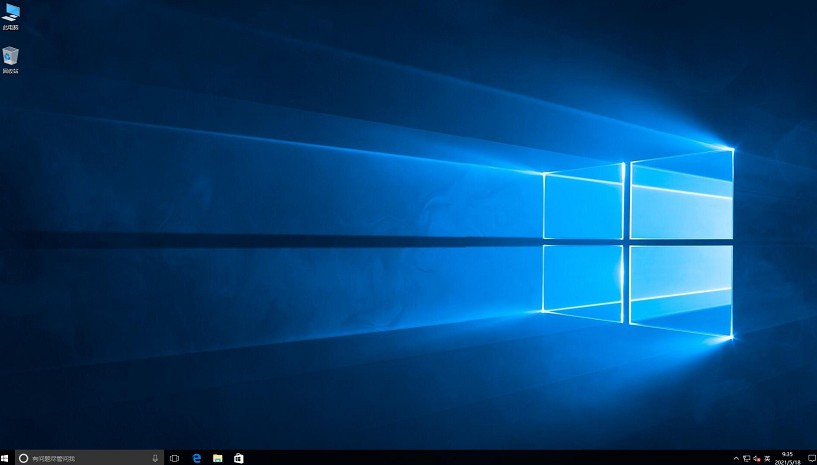
以上是,win10系统重装方法。上述流程适用于大多数情况下的标准安装情形,具体情况可能会因不同品牌型号的笔记本/台式机而略有差异。希望这份指南能够帮助大家顺利地安装Windows系统。注意,不管你是升级还是降级系统,记得先备份重要数据,以免丢失。